Für viele Arbeitgeber stellt sich die Herausforderung, die Urlaubszeiten zu planen, ohne dass z. B. der Betriebsablauf während der Weihnachtszeit durch Unterbesetzungen gefährdet wird. Dies ist einer der Gründe, weshalb wir den Simulator für MEP24web entwickelt haben. Mit diesem ist es unter anderem möglich, Mitarbeiterwünsche im Planer erst zu simulieren, bevor sie tatsächlich genehmigt oder abgelehnt werden.
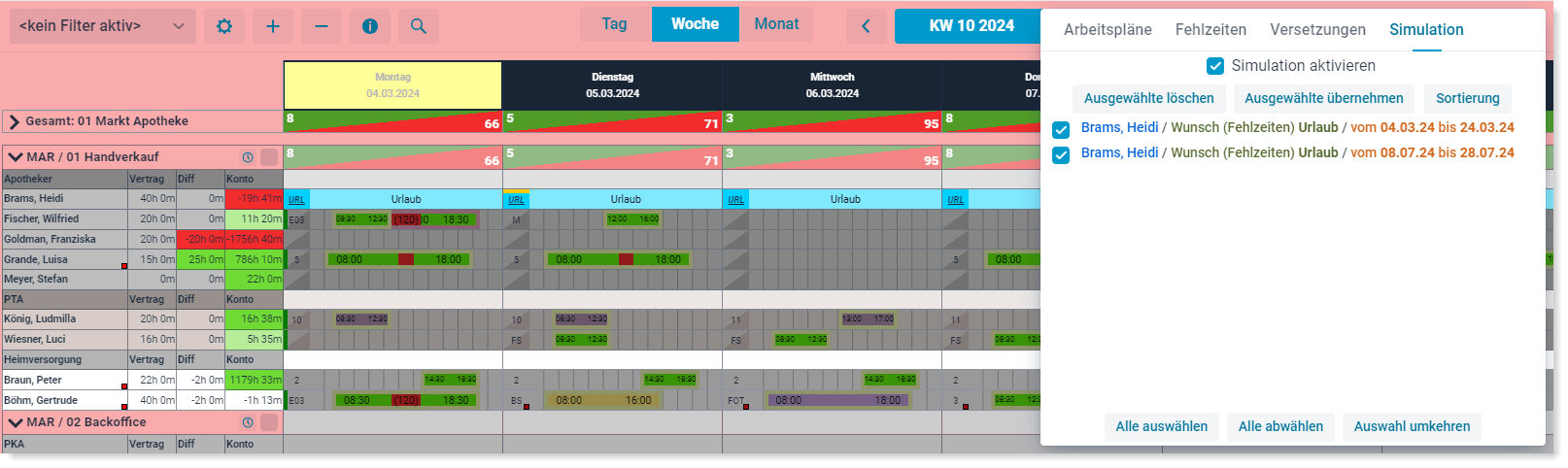
Wünsche auf den Simulator übertragen:
Als erstes müssen die von Mitarbeitern eingereichten Wünsche in den Simulator übertragen werden.Von Mitarbeitern eingereichte Wünsche finden Sie unter Planung ➔ MA-Wünsche.Wählen Sie einen Wunsch aus und klicken Sie anschließend auf „Simulieren“. Der Wunsch wird daraufhin automatisch in den Simulator übertragen.

Wünsche im Simulator bearbeiten:
Den Simulator finden Sie unter Planung ➔ Multi-Planer ➔ Planungsmodule (oben rechts) ➔ Simulation.Um zu beginnen, klicken Sie bitte im Simulator Fenster auf „Simulation aktivieren“. Der rote Hintergrund und die Abblendung der aktiven“ Planung zeigen den aktiven Simulationsmodus an. Für die Planung des Urlaubs empfehlen wir die Ansicht „Monat“ mit der 6 Wochen-Ansicht.
Im Simulator Fenster sehen Sie die Daten der simulierten Mitarbeiterwünsche.
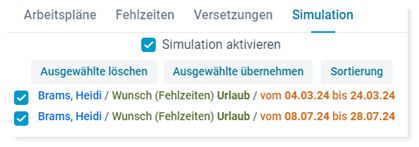
Sie können nun Veränderungen direkt im Planer auf der Simulationsebene vornehmen (Arbeitspläne ändern, etc.) und sofort sehen, welche Auswirkungen diese auf die Besetzung und die Zeitkonten haben werden. Jede Anpassung wird Ihnen dabei im Simulator als eigene Aktion angezeigt (z. B. Name, Urlaub, Datum der Änderung).

Simulation übernehmen oder löschen:
Folgende Möglichkeiten haben Sie auf der Simulationsebene:
Ihnen sagen die Veränderungen zu: Sie können diese nun über die Auswahlmöglichkeiten direkt in den Planer übernehmen („Ausgewählte übernehmen“).

Oder: Sie können diese entweder direkt aus der Simulation entfernen („Ausgewählte löschen“ ) oder für eine spätere Verwendung auf der Simulationsebene stehen lassen.

Simulation beenden:
Wenn Sie nun das Häkchen bei „Simulator aktivieren“ entfernen, wird der Planer im Ursprungszustand angezeigt.
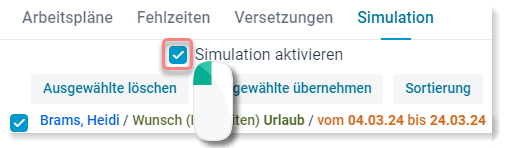
Nach Verlassen der Simulation bleiben Inhalte weiterhin in der Simulation. Diese bleiben so lange, bis sie übernommen oder gelöscht werden.
Simulation ausdrucken:
Um einen Zeitraum auszudrucken, in dem sich im Simulator geänderte Arbeitszeiten befinden, gehen Sie bitte wie folgt vor: Planung ➔ Berichte ➔ erster Reiter „Planung“ ➔ „WochenMEP Tabelle“ oder „WochenMEP grafisch“, Einstellung „Simulation verwenden“ auf „Ja“ ➔ Drucken.
Haben Sie noch Fragen?
Nutzen Sie unseren MEP24-Support für Unklarheiten oder bei Fragen zu MEP24web. Sie erreichen unser Support-Team unter support@mep24software.de.
Verpassen Sie ab sofort keinen Blog-Beitrag mehr – melden Sie sich jetzt hier für unseren Newsletter an.
Bildnachweis: MEP24 Software GmbH

